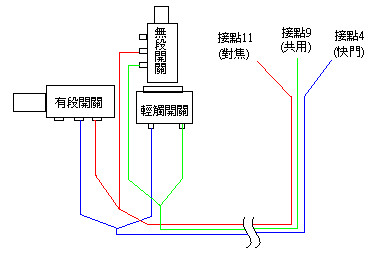前言
這篇文章是從我以前的網站上轉過來的(更新了一下照片解析度),所以其實也有點年代了,現在大概也沒有人在用 Olympus Evolt 或是 SP 系列相機了吧XD
不過快門控制器因為是用 3.5mm 立體音插頭去做的,所以要改給其他相機用也很方便!只要知道配線方式弄好接頭就可以直接拿來用,而且像 Canon 十 D、百 D、千 D 系列的單眼也是用這種立體音的接頭(Canon 原廠遙控器 RS-60E3),改起來更是方便。
當初會自己動手做是因為一條簡單的快門線好貴…(當年副廠的一條也要個幾百塊,還在當學生的我實在有點花不下去)剛好在網路上看過自製快門線的文章就萌生了自幹一條的想法,礙於沒材料所以一直沒動手試試看。先後跑遍了光華電子商城、西寧電子市場都買不到那種專用的 12pin 接頭,最後是在網路上找到便宜的傳輸線(八十塊吧?)就買了一條拆來用(此時就很羨慕快門線接頭很好搞定的 Canon 使用者…)。
有興趣自己DIY的人不妨試試看(風險自己承擔啦,哈哈!雖然我用也沒爆炸就是了XD)。
O 家 SP 系列的相機(SP550, SP560)、O 家的數位單眼(E3, E520, E620, EP2, EPL3)都可以用,簡言之似乎只要是傳輸線接頭一樣就可以~
DIY
所需工具與材料
工具類:
- 熱融槍
- 熱風槍(或是打火機)
- 三用電表
- 鉗子
- 美工刀
- 烙鐵
用上的材料:
- Olympus 12-Pin USB 傳輸線
- 有段開關(B快門用)
- 無段開關(對焦)購買零件時可以挑按起來軟一點的,或是自己換彈簧也可以
- 輕觸開關(快門)
- 銲錫
- 熱縮套
- 電池盒(三號x2)
- 電線
- 3.5mm 立體音耳機頭/座一對

傳輸線改裝
首先從側邊將傳輸線頭小心的切開:

下圖是路上找到的 Pin 腳位置對應表以及 Pin 腳說明:
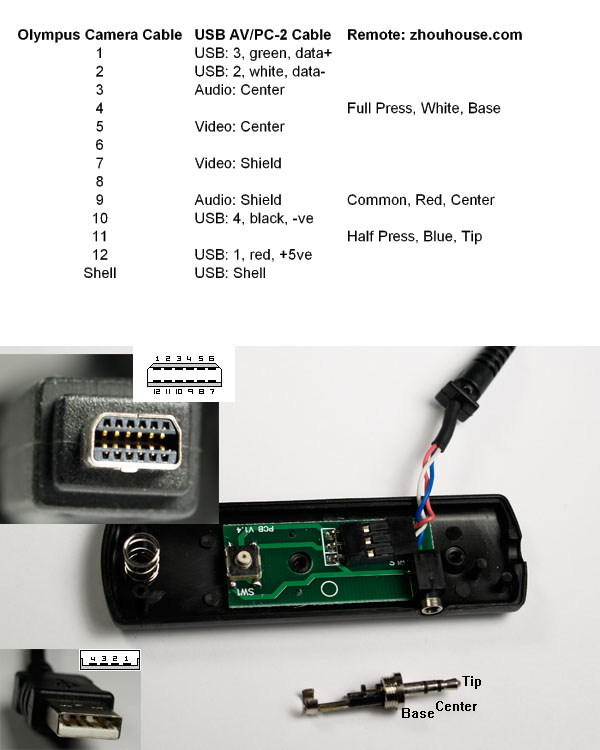
附上一張簡單的電路設計圖:
把原本的線解焊後,再照著說明接好三條線(不放心的話可以用三用電表看看接點對不對)。接好之後把線跟 USB 頭的外殼都黏起來,另一端則是將原本接電腦的 USB-A 頭剪掉:
在做的時候就不小心弄到快門與共用短路…結果一插上去就自動拍照…不過還好不是爆炸啦~哈哈
覺得黏起來的外殼不是很好看所以再用熱縮套包起來,成品如下:
另一端我並沒有直接接到快門組件上,我接上了立體聲的耳機頭(剛好三個接點),這樣一來以後有想要擴充(比如說做個無線的遙控器或是給其他相機用)比較方便。
到這線的部份就完成了。
快門控制器製作
無段開關放在輕觸開關上,請先確保只有在將無段開關用力壓到底時才會啟動輕觸開關,這樣就可以達成半按對焦,全按拍照的要求了(如果按到一半還沒按到底就觸發輕觸開關的話請把無段開關的彈簧換軟一點的)。 黃色的有段開關是用來當 B 快門用,按一下鎖定,再按一下解除鎖定,所以用 B 快門的拍照流程就是拇指先輕壓無段開關對焦,然後食指扣下有段開關鎖定 B 快門。

雖然我不會做遙控器,不過目前倒是可以使用延長線~圖中那綑好像是 4.5M 吧,差不多可以拿來跳繩了!用的時候可能要擔心的是線會不會被絆到
最後就是測試了(也許喝點酒可能可以讓這件事比較沒有那麼可怕)….結果是~搭啦~可以用~~v( ̄︶ ̄)y
雖然零件不貴(比直接買一個便宜很多,體積也不大,很好攜帶)但花的時間不算少,也因為失誤而拆掉重作不少次…..但是做出來之後可以用的爽感 => 無價
有快門線的話不用擔心按快門時因為腳架太弱而造成的手震,也不用設定兩秒倒數,也可以試試看長曝了!